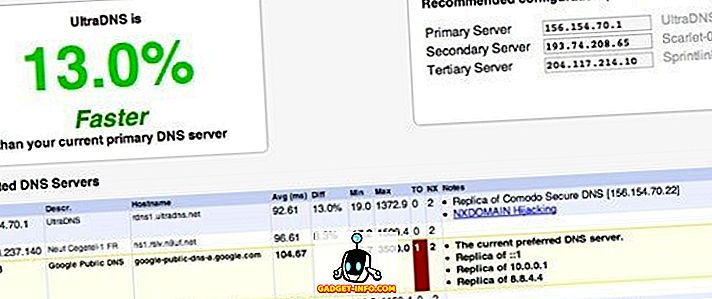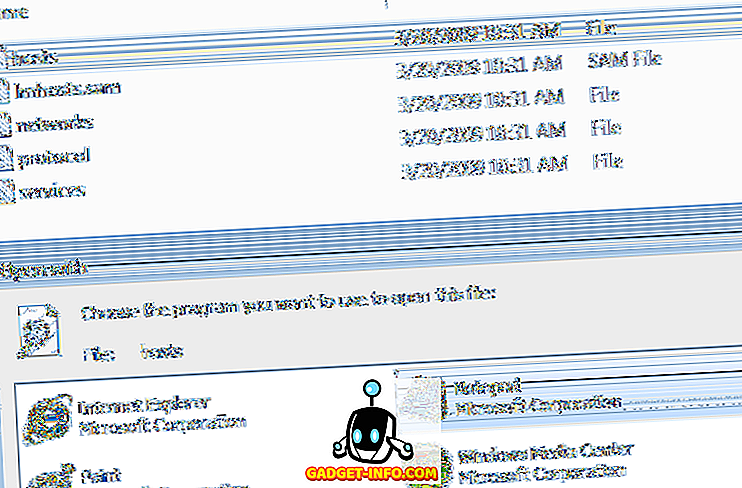Zatiaľ čo Apple Watch je určite najlepší spôsob, ako získať bezproblémový zážitok z vášho iPhone a nositeľného smartwatchu, možno nebudete chcieť kúpiť Apple Watch z rôznych dôvodov. Možno sa to práve cíti nadhodnotené, alebo radšej preferujete okrúhle hodinky. Ak hľadáte možnosti, inteligentné zariadenia Android Wear prichádzajú s rôznymi príchuťami a pravdepodobne nájdete ten, ktorý sa vám páči. Problém potom používa hodinky Android Wear s iPhone. Android Wear našťastie podporuje službu iOS 8.2+, takže ak máte iPhone s najnovšou verziou iOS, máte všetko nastavené. Ak sa zaujímate o to, ako začať, tu je ucelený návod, ako nastaviť a používať zariadenie Android Wear s iPhone:
Párovanie Android Wear s iPhone
Je zrejmé, že prvým krokom k používaniu smartwatchu Android Wear s iPhone je spárovanie zariadení spolu. To je koniec koncov, ako si vymieňajú dáta a ako váš iPhone bude tlačiť upozornenia na vaše hodinky. Tento proces je naozaj jednoduchý a jediné, čo budete potrebovať, je aplikácia Android Wear.
Poznámka : Ak ste svoje hodinky Android spárovali s iným zariadením, budete musieť vynulovať. Môžete to urobiť tým, že prejdete na položku Nastavenia -> Zrušiť párovanie s telefónom. Vaše hodinky sa automaticky reštartujú.
- Stiahnite si aplikáciu Android Wear z App Store a spustite ju. Klepnite na tlačidlo so šípkou a začnite spárovať hodinky s iPhone.

- Prejdite prstom doľava na hodinky a zvoľte si jazyk, ktorý si zvolíte. Budete tiež musieť súhlasiť so zásadami ochrany osobných údajov spoločnosti Motorola.
- V zariadení iPhone prijímajte povolenia, ktoré aplikácia Android Wear vyžaduje. Potom uvidíte obrazovku, na ktorej je napísaný kód sledovania . Klepnite na kód hodinky.

- Aplikácia Android Wear sa potom pokúsi spárovať s vaším iPhone. Na zariadení sa zobrazí výzva na spárovanie so zariadením. Skontrolujte párovací kód na hodinkách a ak sa zhoduje, pokračujte v párovaní.
- Aplikácia Android Wear začne synchronizovať všetky aplikácie a údaje vašej hodinky. Tento krok zvyčajne trvá určitý čas, takže buďte trpezliví.
Akonáhle bude všetko urobené, vaše hodinky budú pripojené k vášmu iPhone a budete dostávať upozornenia a upozornenia na smartwatch.
Android Wear s iPhone: Skúsenosť
Najväčším problémom s používaním smartwatchu Android Wear s iPhone je počet funkcií, ktoré nie sú k dispozícii v aplikácii iOS. Je to len kvôli obmedzeniam, ktoré spoločnosť Apple umiestňuje na aplikácie tretích strán a nič sa s tým nedá robiť. Niektoré z hlavných rozdielov medzi používaním smartwatchu Android Wear a zariadením s Androidom a jeho používanie so zariadením so systémom iOS sú:
- Pri spárovaní so zariadením s Androidom môžete nielen dostávať upozornenia, ale dokonca môžete vykonať aj akcie. Môžete odpovedať na správy aplikácie WhatsApp priamo z vášho zápästia a môžete dokonca použiť preddefinované odpovede na odpoveď na tieto správy. V systéme iOS však môžete dostávať iba upozornenia, ale nevykonávajte žiadne akcie.
- Aj keď používate smartwatch Android Wear so zariadením s Androidom, môžete pomocou služby Obchod Play získavať aplikácie pre váš inteligentný telefón, avšak ak ho používate s iPhone, nebudete môcť na svojom zariadení Android Wear nainštalovať aplikácie inteligentné hodinky.
- Zatiaľ čo môžete snímať snímky smartwatchu Android, ak ho používate so zariadením so systémom Android, nie je žiadny spôsob, ako snímať obrazovku svojho smartwatchu, ak je spárovaný s iPhone. Aplikácia Android Wear v systéme iOS jednoducho nemá možnosť snímať obrazovku smartwatchu.
- Ak ste vývojár, alebo ak plánujete vyvíjať smartwatch Android Wear, budete musieť používať hodinky, ktoré je možné pripojiť cez USB k počítaču. Hodinky ako Moto 360 sa nemôžu pripojiť cez USB a môžu byť vyvinuté iba pre Bluetooth ADB. Táto metóda sa bohužiaľ nedá použiť, ak ste spárovali smartwatch so zariadením so systémom iOS. Aplikácia pre systém iOS neponúka žiadny spôsob, ako preniesť port na ladenie Bluetooth do inteligentného zariadenia Android, zatiaľ čo aplikácia pre Android.
Inštalácia aplikácií tretej strany v systéme Android Wear s iPhone
V poslednej časti som spomenul, ako nie je možné inštalovať aplikácie na zariadenie Android Wear, ak je spárované s iPhone. Aj keď je to pravda, existuje riešenie, ktoré môžete použiť na inštaláciu aplikácií tretích strán na smartwatch zariadenia Android Wear.
Poznámka : Táto metóda funguje iba s hodinami, ktoré je možné pripojiť k počítaču pomocou kábla USB a môžete nainštalovať iba aplikácie, ktoré sú otvorené, pretože budete potrebovať zdrojový kód na ich inštaláciu na hodinky. Niektoré smartwatches, ktoré môžu byť pripojené pomocou USB, sú:
- Asus Zenwatch
- Asus Zenwatch 2
- Asus Zenwatch 3
- Huawei Watch
- LG Sledujte Urbane
- LG Watch R
- LG hodinky W100
- Sony SmartWatch 3
Metóda, ktorú použijeme na inštaláciu aplikácií na smartwatch systému Android, vynechá potrebu inštalácie aplikácie cez iPhone a aplikáciu priamo nahrať na hodinky. Ak to chcete urobiť, postupujte podľa nasledujúcich krokov:
Príprava Smartwatchu
Na vašom smartwate budete musieť vykonať niekoľko krokov, aby ste mohli inštalovať aplikácie priamo na ňu.
- Najskôr prejdite na položku Nastavenia na inteligentnom monitore a potom prejdite na položku Informácie.

- Tu niekoľkokrát klepnite na číslo "Build", kým sa nezobrazí správa "Teraz ste vývojár". Týmto umožníte menu inteligentného softvéru pre vývojárov.

- Klepnite na možnosť Možnosti vývojára v nastaveniach smartwatchu. Tu uvidíte možnosť s názvom "ADB Debugging". Klepnite na ňu, aby ste túto možnosť povolili. Vaše hodinky môžu požiadať o potvrdenie, len ich akceptujte.

- Teraz pripojte smartwatch priamo k počítaču pomocou kábla USB. Pre hodinky, ako je napríklad LG G Watch R, môžete pripojiť dokovací stanicu k počítaču, pretože umožňuje nabíjanie a prenos dát.
Bohužiaľ, ak používate hodinky, ako je Moto 360 (ako som ja), túto metódu nebudete môcť používať. Existujú špeciálne káble rozhrania, ktoré to môžu dovoliť, ale nepoužil som žiadnu z nich a ja im nemôžem zaručiť. Používajte také káble podľa vlastného uváženia.
Inštalácia aplikácie na telefóne Smart Watch s Androidom
Najprv budete musieť získať zdrojový kód pre aplikáciu, ktorú chcete na svoje hodinky nainštalovať. Existuje niekoľko aplikácií s otvoreným zdrojovým kódom na opotrebenie pre Android a môžete si prezrieť zoznam v službe GitHub alebo na iných webových stránkach.
- Keď máte zdrojový kód pre aplikáciu, ktorú chcete na svoje hodinky nainštalovať, spustite aplikáciu Android Studio (zadarmo) na počítači Mac alebo PC a vyberte položku Otvoriť existujúci projekt . Vyberte priečinok, ktorý ste prevzali, a počkajte, kým ho aplikácia Android Studio otvorí.

- Po otvorení projektu kliknite na tlačidlo Spustiť (vyzerá to ako tlačidlo prehrávania) a zo zoznamu dostupných zariadení vyberte smartwatch Android Wear .

Aplikácia bude potom nainštalovaná na vaše hodinky. Môžete ho spustiť tak, že prejdete na zásuvku aplikácie na smartwatch zariadenia Android Wear.
Nastavte a používajte svoj smartphone Android so systémom iOS
Teraz, keď viete, ako môžete spárovať smartwatch Android Wear s iPhone, pokračujte a začnite s používaním smartwatchu s iPhone. Dokonca môžete použiť metódu uvedenú v tomto článku na inštaláciu aplikácií tretích strán s otvoreným zdrojom na vašom smartwate. Ako vždy, ak poznáte ďalšie jednoduchšie spôsoby nainštalovania aplikácií tretích strán priamo na inteligentnom zariadení Android Wear spárovanom s iPhone, dajte nám vedieť v sekcii komentárov nižšie.